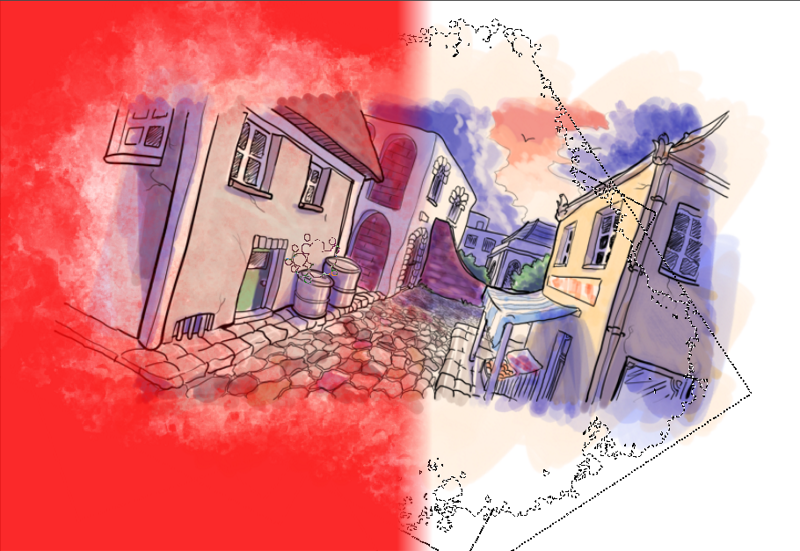
Kritaバージョン2.9では、ハイライトブラシを削除しました。 これにはいくつかの理由がありました。実際のブラシではなく、感圧性がなく、その助けを借りて選択範囲を増減することは困難でした。 それと引き換えに、Krita 2.9でははるかに強力なシステムを実装しました。セレクションマスクに直接描画する機能です。 この記事では、この新しい機能がどのように機能するかを説明します。
記事の翻訳: Ksenia Kuzyaeva
意味:マスクは、画像の一部を識別して選択するために使用される白黒画像の一種です。 例は、画像の不透明度を制御する透明マスクです。
Kritaが動作する別のタイプのマスクはマスクフィルターです。ここでは、白黒画像を使用して、マスクの下の画像のどの部分をフィルター処理するかを決定します。
そして最後に、 選択マスク 。 セレクションマスクに慣れていない場合は、領域を選択し、レイヤーを右クリックしてローカル選択を作成することにより、マスクを作成してみてください。 これにより、ローカルハイライトマスクが作成されます。 この機能は、Manga Studioの選択レイヤーまたはGimpとPhotoshopのカスタムチャネルに似ています。
白でマスキングすると選択範囲が広がり、黒でペイントすると減少します。 以前は、このアプローチはローカル選択でのみ機能しました。 ここで、[選択]-> [グローバルセレクションマスクを表示]を選択すると、グローバルセレクションは他のすべてのレイヤーの個別のマスクとして表示されます。 セクションが既に強調表示されている場合に表示されます。 画像上で選択範囲がある場合、マスク上に黒または白を描画して、対象領域を拡大または縮小できます。
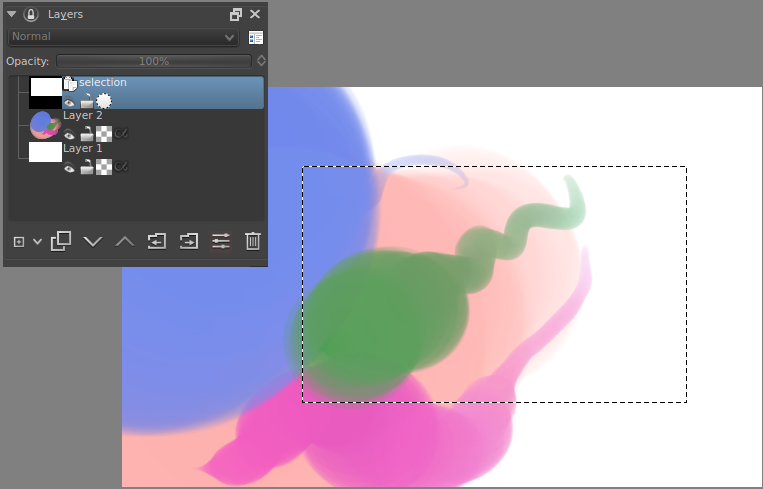
さらに、ハイライトマスクは圧力に敏感なので、ツールを使用してジオメトリを作成し、ブレンドし、ぼかします。
マスクはグレースケール画像であるため、純粋な黒ではないすべての領域の周囲に「蟻の行進」が表示されます。 したがって、選択範囲を「グロスオーバー」するには、100%純粋な黒を使用する必要があります。
これは、Kritaがエリアをハイライトできるのは、たとえば50%だけであることを意味します。 これを確認するには、選択の視覚化モードを標準の「行進蟻」から新しい「マスク」モードに切り替えます。
以下の画像は、AntとMaskの2つの表示モードを示しています。 左下隅にある小さな盾のアイコンをクリックして、モードを切り替えます。
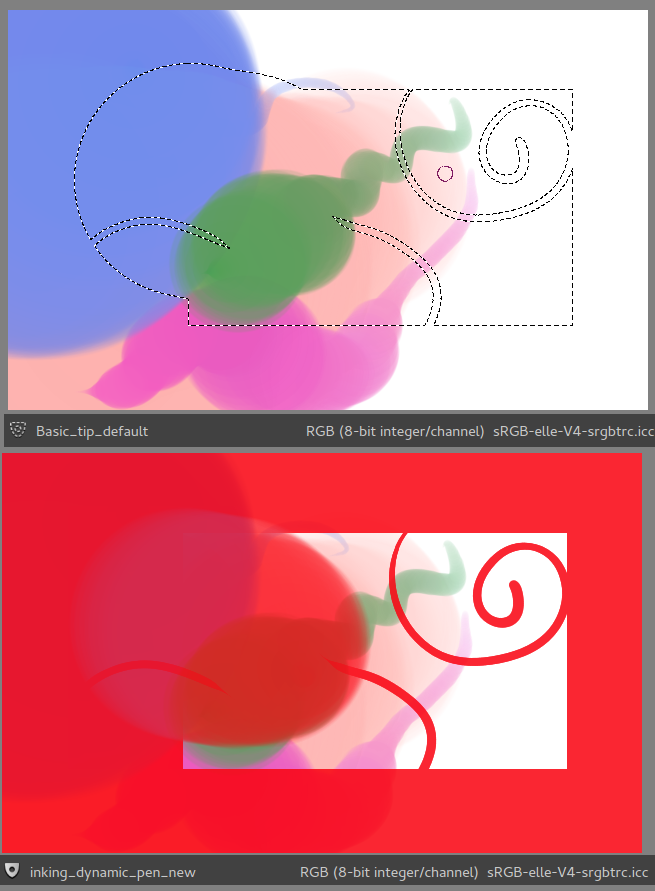
マスクの色と透明度を調整するには、設定-> Kritaの設定->表示に進みます。

選択範囲が虹色のグラデーションで表示されます。 選択範囲も半透明であるため、画像の一部は半透明です。
ご覧のとおり、これらの2つの機能は古いハイライトブラシよりもはるかに強力です。 ハイライトブラシを削除することにした理由をご理解いただき、新しいグローバルセレクションマスクをご利用ください。
参照資料
VKのロシア語を話すユーザーのグループ: http : //vk.com/ilovefreeart
リンクの1つからKrita 2.9の安定バージョンをダウンロードできます。